- Centro de ayuda de kawak®
- Riesgos
- Gestión de eventos
-
Rutas de aprendizaje kawak®
-
Generalidades de la suite kawak®
-
API e integraciones
-
Actas e informes
-
Auditorías e inspecciones
-
Barra de menú
-
Configuración
-
Contexto de la organización
-
Encuestas
-
Equipos
-
flow
-
Gestión ambiental
-
Gestión documental
-
Indicadores
-
Mejoramiento continuo
-
Planeación
-
Proveedores
-
Riesgos
-
Salidas no conformes
-
Seguridad de la información
-
Seguridad y salud
-
Servicio al cliente
-
service
-
Talento humano
-
Servicio Matriz Legal SST
-
Información de producto
-
Información comercial
Crea actividades a los planes de acción de los eventos de riesgos, apruébalos y realízale seguimiento
Estas actividades se hacen desde el botón Análisis, para el cual se debe contar con permisos y si eres el administrador de eventos o un usuario administrador puedes modificar los planes de acción creados
Tiempo estimado de lectura: 2 minutos
🔔Para revisar previamente la configuración de eventos, haz clic aquí 👈🏼
A. Crea los planes de acción de eventos
Ruta: Riesgos + Gestión de eventos
- En la grilla selecciona el evento y haz clic en el botón Análisis
- Ingresa la actividad, fecha límite, responsable de ejecución y adjunta archivos
%208.25.05%20p.%20m..png)
- Haz clic en Insertar
- Los planes de acción creados quedan al final del formulario para su aprobación, si no marcaste aprobar plan de acción en la configuración inicial pasará directamente a Seguimiento.
B. Aprueba los planes de acción de un evento
A este opción pueden acceder los usuarios administradores de eventos.
- Ve al final del formulario e identifica el plan que vas a aprobar, este tiene el estado Sin aprobar
%208.29.14%20p.%20m..png)
- Haz clic en el link Aprobar
- Al aprobar el plan de acción este quedara en estado Sin iniciar y enviará una notificación al responsable de la acción y le creará el pendiente para su seguimiento.
C. Realiza seguimiento a los planes de acción de un evento.
Recuerda 🤔 que deben estar aprobados previamente si lo configuraste así, de lo contrario no requieren aprobación previa.
- Selecciona el evento en la grilla de eventos y haz clic en el botón Seguimiento
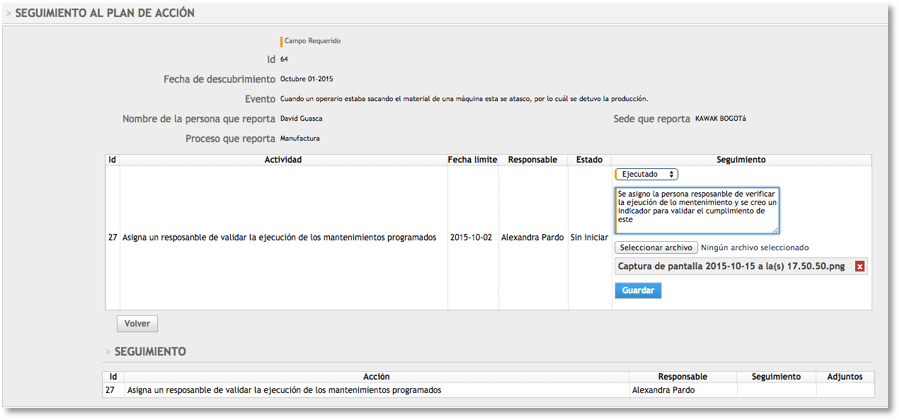
- Asigna el nuevo estado al plan de acción
- Redacta el seguimiento
- Adjunta uno o varios archivos de soporte
- Haz clic en el botón Guardar
- Si al guardar todas las actividades del evento se encuentran ejecutadas, el software te muestra una Notificación preguntado si deseas cerrar el evento y te permite agregar los datos de cierre en un campo de Observaciones.
%203-08-26%20p-%20m--png.png?width=400&name=Captura%20de%20pantalla%202022-09-14%20a%20la(s)%203-08-26%20p-%20m--png.png)
- Al dar clic en Cierre cambia automáticamente el estado a cerrado en la tabla de datos principal y al visualizar el evento queda disponible la información en la sección Cierre con los datos de fecha, usuario y comentarios ingresados en las Observaciones 👇
%203-18-45%20p-%20m--png.png?width=500&name=Captura%20de%20pantalla%202022-09-14%20a%20la(s)%203-18-45%20p-%20m--png.png)
D. Modifica los planes de acción de un evento
Si eres el administrador del evento o un usuario kawak® administrador puedes modificar los planes de acción de los eventos.
- Selecciona el evento en la grilla de eventos y haz clic en el botón Análisis de evento
- Al final del formulario ubica el plan de acción que vas a modificar y haz clic en el botón Modificar
- La información se activa para que la modifiques, una vez realices los cambios haz clic en el botón Modificar
- Al realizar la modificación el software notificará al responsable y si este responsable cambió se notifica al nuevo y al antiguo responsable